Hvordan konvertere MP4 til MP3 ved hjelp av VLC, Windows Media Player, iTunes
Miscellanea / / November 28, 2021
Ønsker du å konvertere MP4 til Mp3 via Windows Media Player? Hvis ja, les denne hurtigguiden for å konvertere MP4 til MP3 gjennom Windows Media Player samt VLC Media Player og iTunes.
Hvorfor konvertere Mp4 til Mp3?
MPEG-4, ofte kjent som MP4, har blitt det standardiserte formatet for lyd- og videofiler. Årsaken er at den støttes av alle plattformer, det vil si Android, iOS og nesten alle mediespillere.
Det kan imidlertid hende du må konvertere MP4 til MP3, nemlig lydfilformat fordi:
- Du ønsker å lytte til favorittsangene dine, og ikke se videoen knyttet til den.
- Siden enkelte mobiltelefoner kun støtter MP3-formater for nedlasting og streaming.
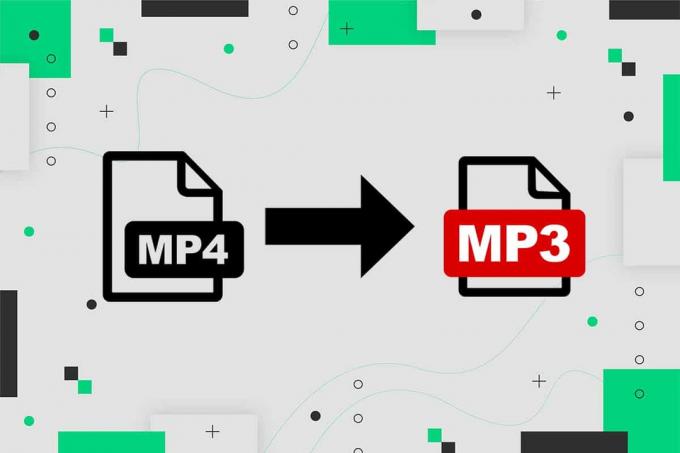
Innhold
- Hvordan konvertere MP4 til MP3 ved hjelp av VLC, Windows Media Player, iTunes
- Alternativ 1: Konverter MP4 til Mp3 ved hjelp av VLC Media Player
- Alternativ 2: Konverter Mp4 til Mp3 gjennom iTunes
- Alternativ 3: Konverter Mp4 til Mp3 ved hjelp av Windows Media Player
- Alternativ 4: Konverter MP4 til MP3 ved å bruke Online Converters
Hvordan konvertere MP4 til MP3 ved hjelp av VLC, Windows Media Player, iTunes
La oss nå diskutere metodene for MP4 til MP3-konvertering på Windows 10 bærbare/stasjonære datamaskiner. Vi vil først begynne med VLC Media Player og deretter bruke iTunes, Windows Media Player og nettverktøy for å konvertere MP4 til MP3.
Alternativ 1: Konverter MP4 til Mp3 ved hjelp av VLC Media Player
VLC Media Player er en av de mest populære mediespillerne på tvers av plattformer på grunn av dens evne til å spille av de fleste medieformater. Denne spilleren tilbyr også en rask måte å endre filtypen på, som forklart nedenfor:
1. Lansering VLC Media Player og velg den første fanen med tittelen Media.
2. Velg Konverter/lagre alternativet fra rullegardinmenyen, som uthevet.

3. Gå deretter til Fil fanen og klikk på + Legg til... knappen som vist på bildet.

4. Naviger til MP4-filen plassering, velg MP4-fil, og klikk Åpen.
5. Klikk på Konverter/lagre alternativet etter å ha valgt videofilen. Se gitt bilde.

6. I det nye vinduet som vises, utvider du Profil alternativet i Innstillinger kategori.
7. Plukke Lyd-MP3 fra rullegardinlisten som illustrert nedenfor.

8. Etter at du har valgt MP3, klikk på Bla gjennom.
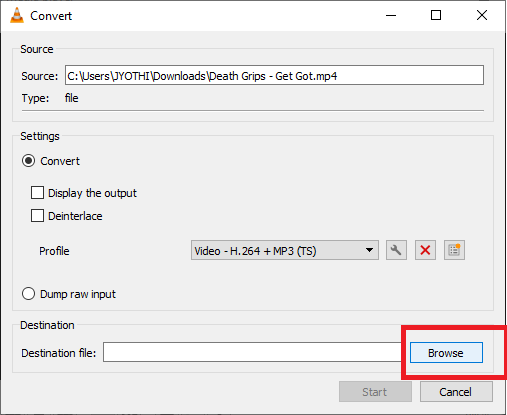
9. Velg plassering hvor du vil at den konverterte filen skal lagres. Når du velger plassering, vil du legge merke til at Lagre som type alternativet vises automatisk MP3 format.
10. Klikk nå Lagre. Se gitt skjermbilde for klarhet.

11. Når du har fullført trinnene ovenfor, klikker du på Start knapp.
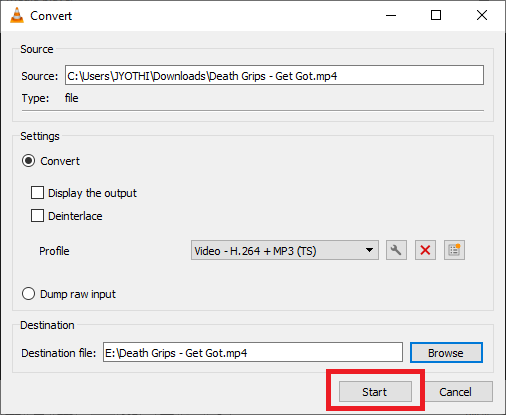
MP4-videoen vil bli konvertert av VLC-spilleren, og en ny MP3-fil vil bli generert og lagret på det angitte stedet.
Les også:Hvordan sende musikk på Facebook Messenger
Alternativ 2: Konverter Mp4 til Mp3 gjennom iTunes
For å konvertere MP4 til MP3 på Windows-PC, kan du også bruke iTunes-programvare. Du vil kunne spille av lyd i MP3- og MP4-format. Følg de angitte trinnene for å gjøre det:
1. Start iTunes app utviklet for Windows-operativsystemet på datamaskinen din.
2. Naviger til Meny bar. Klikk Rediger > Innstillinger.
3. Under Generell fanen, velg Importer innstillinger, som fremhevet.

4. Velge MP3 som Kodingsformat.

5. Fra bibliotek, velg videoer/mp4-filer du ønsker å konvertere.
6. Konverter MP4 til MP3-versjonen av de nevnte filene ved å klikke Fil > Lag MP3-versjon.
Denne prosessen vil konvertere MP4 til Mp3 ved hjelp av iTunes på Windows-PC.
Merk: Du kan konvertere filer til .AAC-, .AIFF-, .WAV-versjoner ved å bruke samme prosess. Bare bytt ut MP3 med det nødvendige filformatet og klikk Skape
Les også:Løs problemer med lyd- og videokodek som ikke støttes på Android
Alternativ 3: Konverter Mp4 til Mp3 ved hjelp av Windows Media Player
På Windows PC kan du enkelt konvertere MP4 til MP3-format ved hjelp av Windows Media Player. Nedenfor er de detaljerte trinnene for å utføre denne prosessen:
Merk: Du trenger en tom CD for å konvertere MP4 til MP3 ved hjelp av Windows Media Player.
1. For å begynne, gå til katalogen på datamaskinen din til MP4-fil du ønsker å konvertere.
2. Høyreklikk på den og velg Åpne med > Windows Media Player.
3. MP4-filen vil begynne å spille i Windows Media Player.
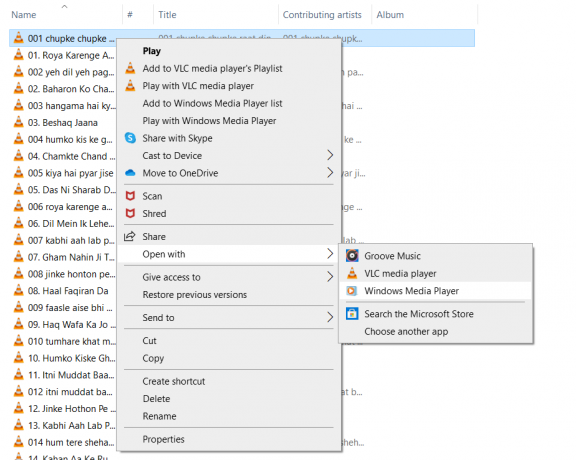
3. Klikk på fra toppmenyen Organisere velg deretter Alternativer.

4. Bytt til Rip musikk fanen. Plukke ut MP3 fra Format rullegardinmenyen, som vist.

5. Når du er ferdig, klikker du på Fil > Lagre som. Klikk på "Filnavn", for eksempel "escape.mp4", og flytt deretter markøren til filtypen og endre den til .mp3 som "escape.mp3”.
6. Til slutt klikker du på Lagre-knapp.
Windows Media Player vil konvertere MP4-filen til en MP3-fil. Når filen er konvertert, lagres den på det angitte stedet på datamaskinen din.
Alternativ 4: Konverter MP4 til MP3 ved å bruke Online Converters
Hvis du synes de ovennevnte metodene er vanskelige å forstå og følge, kan du bruke gratis online-konverterere på internett i stedet. Det finnes en rekke verktøy tilgjengelig på nettet, for eksempel:
- Konvertering
- CloudConvert
- ZAMZAR
- FreeConvert
Men hvis du bruker online-konverterere, vær forberedt på å møte vanskeligheter som forvrengt grafikk, korrupte bilder og så videre.
Ofte stilte spørsmål (FAQ)
Q1. Hva er fordelene med å bruke MP4-formatet?
Fordeler med å bruke MP4:
1. På grunn av videokvaliteten og strømmemulighetene er MP4-formatet et populært videoformat som fungerer med nesten alle videospillere.
2. De fleste sosiale nettverk og videodelingstjenester aksepterer MP4.
3. På grunn av dens større komprimering og funksjoner for bevaring av videokvalitet, er MP4 det foretrukne formatet for opplasting/nedlasting av video.
Q2. Hva er fordelene med MP3-formatet?
Fordeler med å bruke MP3:
1. Redusert filstørrelse er en av de mest bemerkelsesverdige funksjonene. Sammenlignet med en typisk CD Digital Audio eller CDDA-fil som er tatt opp på en CD, reduseres størrelsen med en faktor på 12.
2. På grunn av den lille filstørrelsen kan tusenvis av sanger lagres på intern eller ekstern lagring.
Anbefalt:
- Hvordan laste ned innebygde videoer fra nettsteder
- 12 beste lydredigeringsapper for Android
- Hvordan fjerne filter fra en TikTok-video
- Discord-overlegget fungerer ikke? 10 måter å fikse det på!
Vi håper at denne veiledningen var nyttig og at du var i stand til det konverter MP4 til MP3 ved å bruke VLC Media Player, Windows Media Player og iTunes. Fortell oss hvilken metode som fungerte best for deg. Hvis du har spørsmål angående denne artikkelen, slipp dem gjerne i kommentarfeltet.



